Mikrotik telah merilis update terbaru untuk Router OS versi 7, yakni versi 7.1rc3. Pada versi ini, terdapat beberapa perubahan seperti penambahan IPSec pada RB5009, fitur ZeroTier untuk arsitektur ARM dan ARM64, serta penambahan fitur Docker-Container.
Fitur baru Mikrotik container ini bisa kita gunakan untuk menjalankan OwnCloud. Owncloud adalah platform penyimpanan awan seperti google drive selain open source OwnCloud juga ringan tidak memerlukan resource yang besar apalagi dijalankan di container, jadi sangat layak kita gunakan sebagai penyimpanan awan pribadi.
Mikrotik yang kita gunakan untuk menjalankan OwnCloud adalah Mikrotik CHR yang kita instal di VPS dengan IP Publik agar dapat di akses menggunakan internet. Bagi yang belum memiliki VPS dapatkan VPS dengan harga murah dan penyimpanan besar disini. Untuk tutorial cara meng instal CHR mikrotik di VPS dapat melihat Cara Install CHR Mikrotik di VPS.
Buka Winbox menggunakan IP Publik VPS anda, setelah terkoneksi ke CHR Mikrotik menggunakan winbox pilih "new terminal "untuk melakukan konfigurasi CHR Mikrotik menggunakan CLI. pastikan paket container sudah terinstal di CHR Mikrotik dan aktifkan container menggunakan perintah sebagai berikut:
/system/device-mode/update container=yes
Tambahkan veth interface untuk container
/interface/veth/add name=veth1 address=172.17.0.2/24 gateway=172.17.0.1
Buat sebuah bridge dan tambahkan port veth
/interface/bridge/add name=containers |
Tambahkan NAT untuk trafik keluar
/ip/firewall/nat/add chain=srcnat action=masquerade src-address=172.17.0.0/24
Tambahkan environment variables dan mounts
/container envs
add key=OWNCLOUD_TRUSTED_DOMAINS name=owncloud value=xx.xx.xx.xx // masukan IP Publik atau domain anda
add key=OWNCLOUD_DOMAIN name=owncloud value=xx.xx.xx.xx.xx:8080 // masukan IP Publik atau domain anda
add key=OWNCLOUD_VERSION name=owncloud value=latest
Set registry-url dan set extract directory (tmpdir) ke USB Flashdisk
/container/config/set registry-url=https://registry-1.docker.io tmpdir=disk1/pull
Deploy dan Pull image OwnCloud
/container/add remote-image=owncloud/server:latest interface=veth1 envlist=owncloud
Forward port menuju OwnCloud
/ip firewall natadd action=dst-nat chain=dstnat dst-address=IP-Publik dst-port=8080 protocol=tcp to-addresses=172.17.0.2 to-ports=8080
Sampai tahap ini Owncloud sudah bisa di akses menggunakan IP Publik VPS anda http://IP-Publik:8080
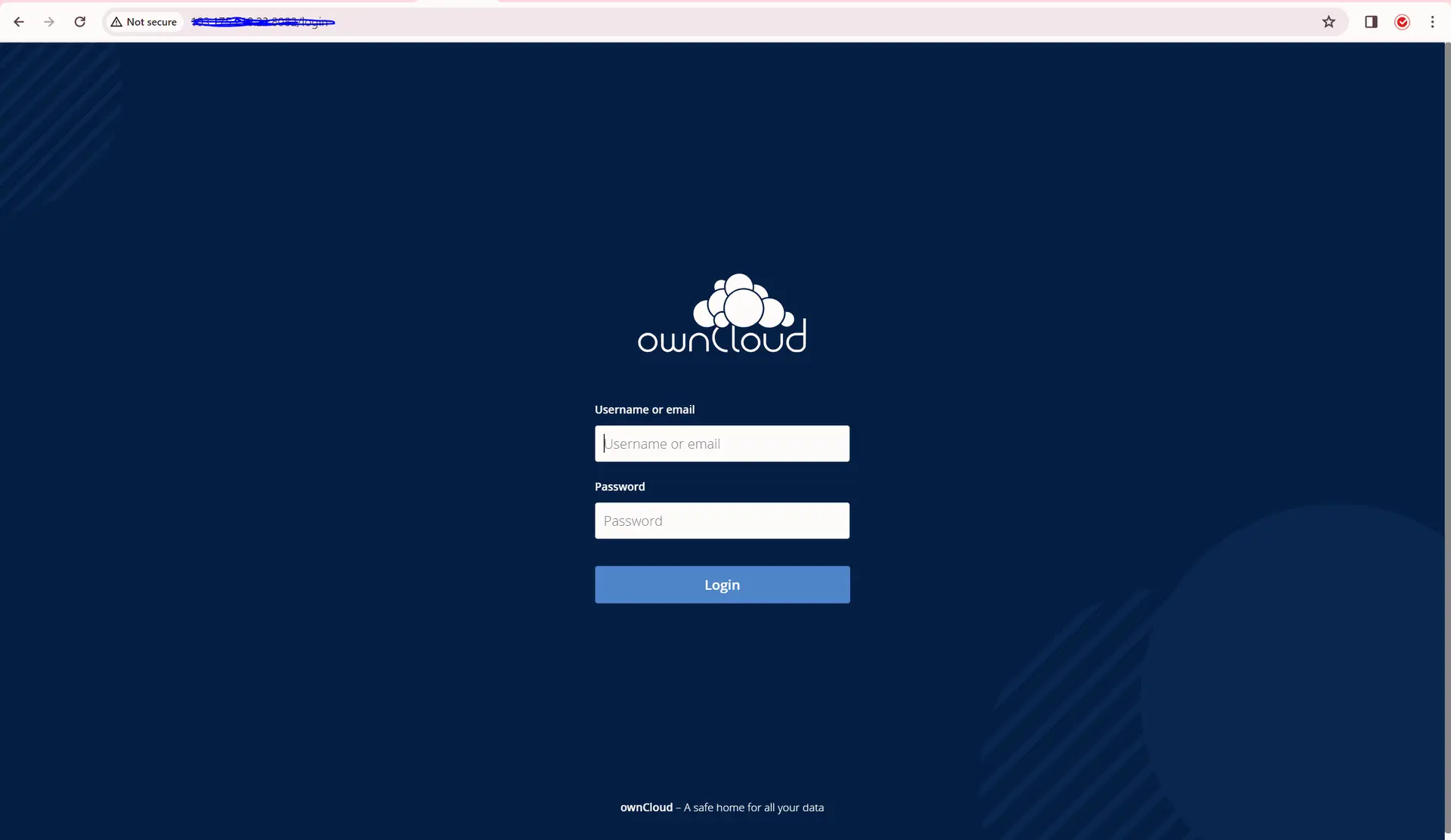
Jika ada pertanyaan mengenai tulisan diatas silahkan tuliskan di kolom komentar. Selamat mencoba (Demar)
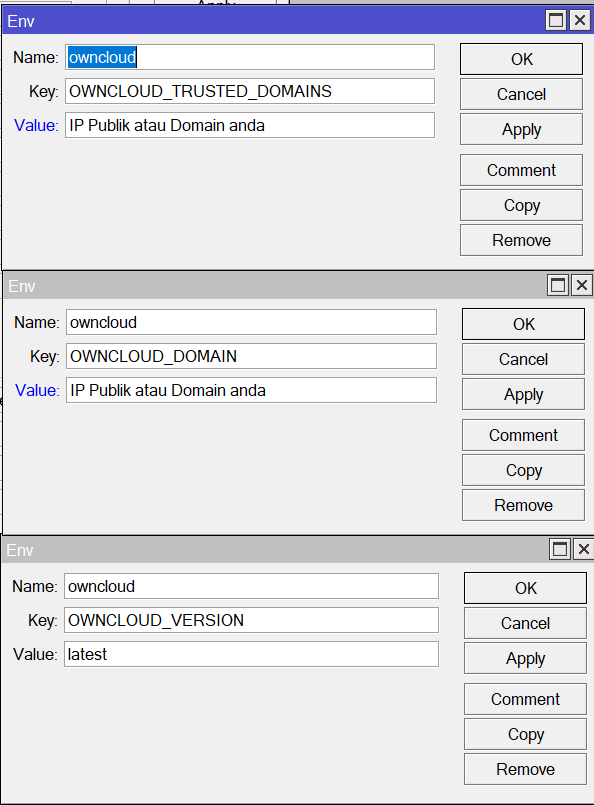
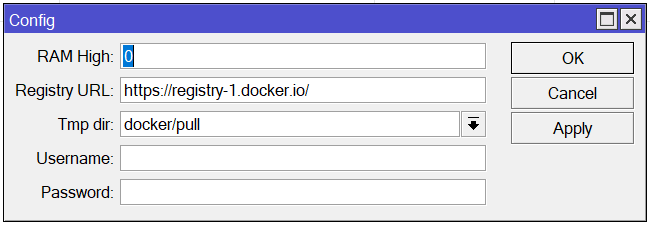
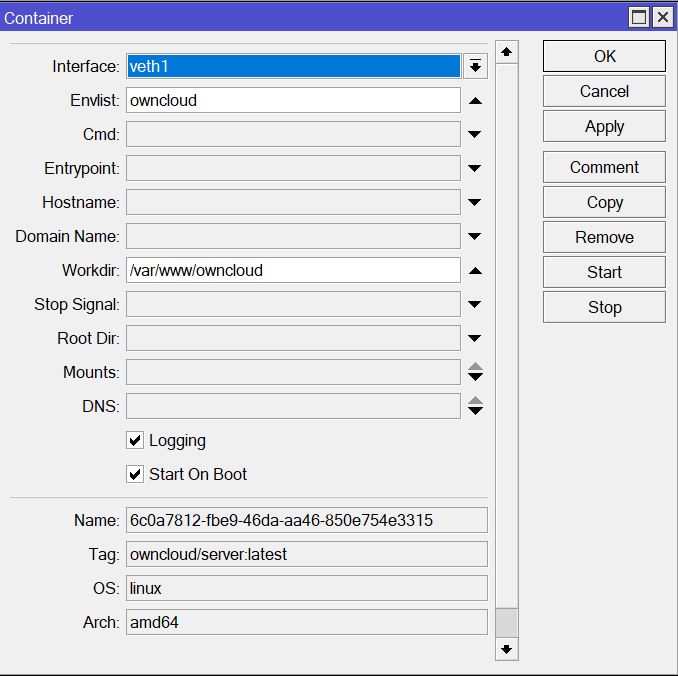
Membuat Cloud Drive dengan OwnCloud di CHR Mikrotik